Як побудувати розподіл хі-квадрат в excel
У цьому покроковому посібнику пояснюється, як побудувати такий розподіл хі-квадрат у Excel:

Крок 1: Установіть значення X
Спочатку давайте визначимо діапазон значень X для нашого графіка.
Для цього прикладу ми створимо діапазон від 0 до 20:
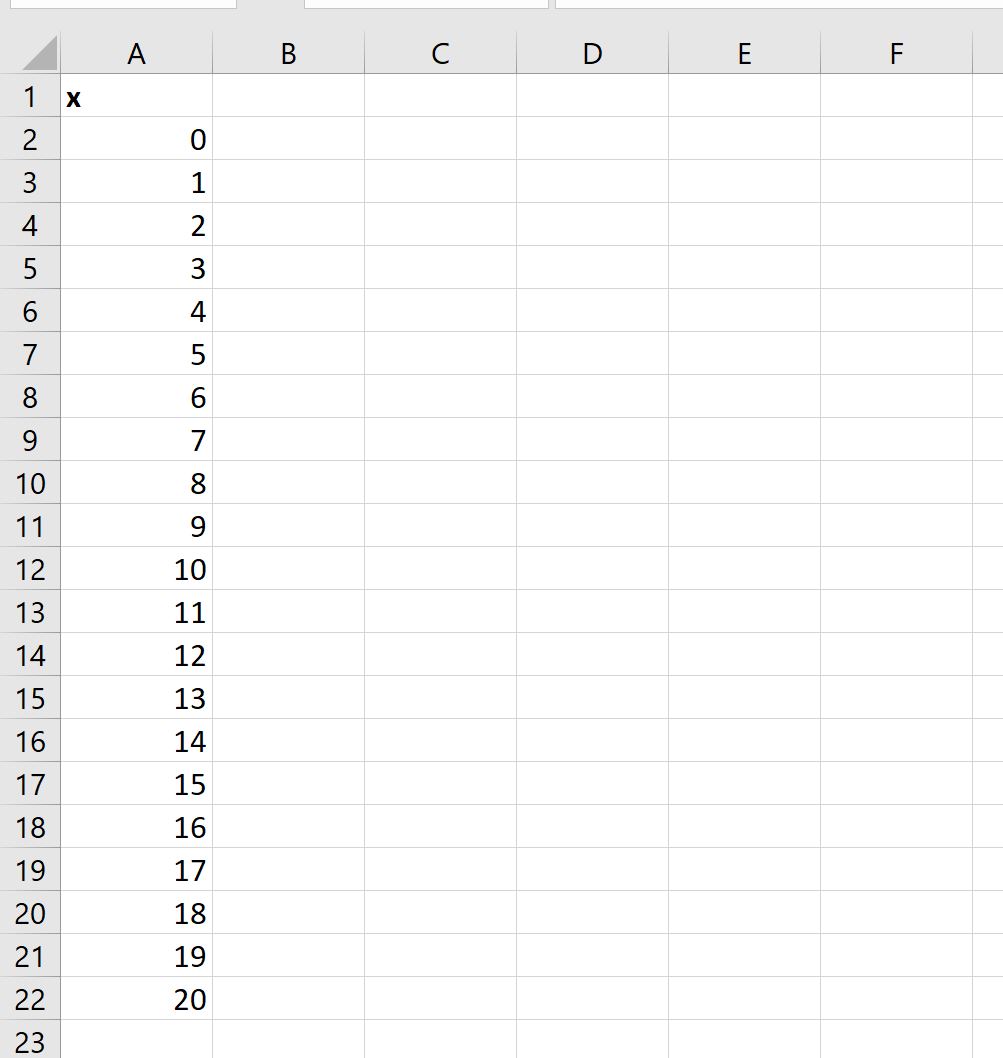
Крок 2: обчисліть значення Y
Значення y на графіку представлятимуть значення PDF, пов’язані з розподілом хі-квадрат.
Ми можемо ввести таку формулу в клітинку B2 , щоб обчислити PDF розподілу хі-квадрат, пов’язаного зі значенням x 0 і значенням ступенів свободи 3:
=CHISQ.DIST( A2 , $E$1 , FALSE)
Потім ми можемо скопіювати та вставити цю формулу в кожну решту клітинок у стовпці B:
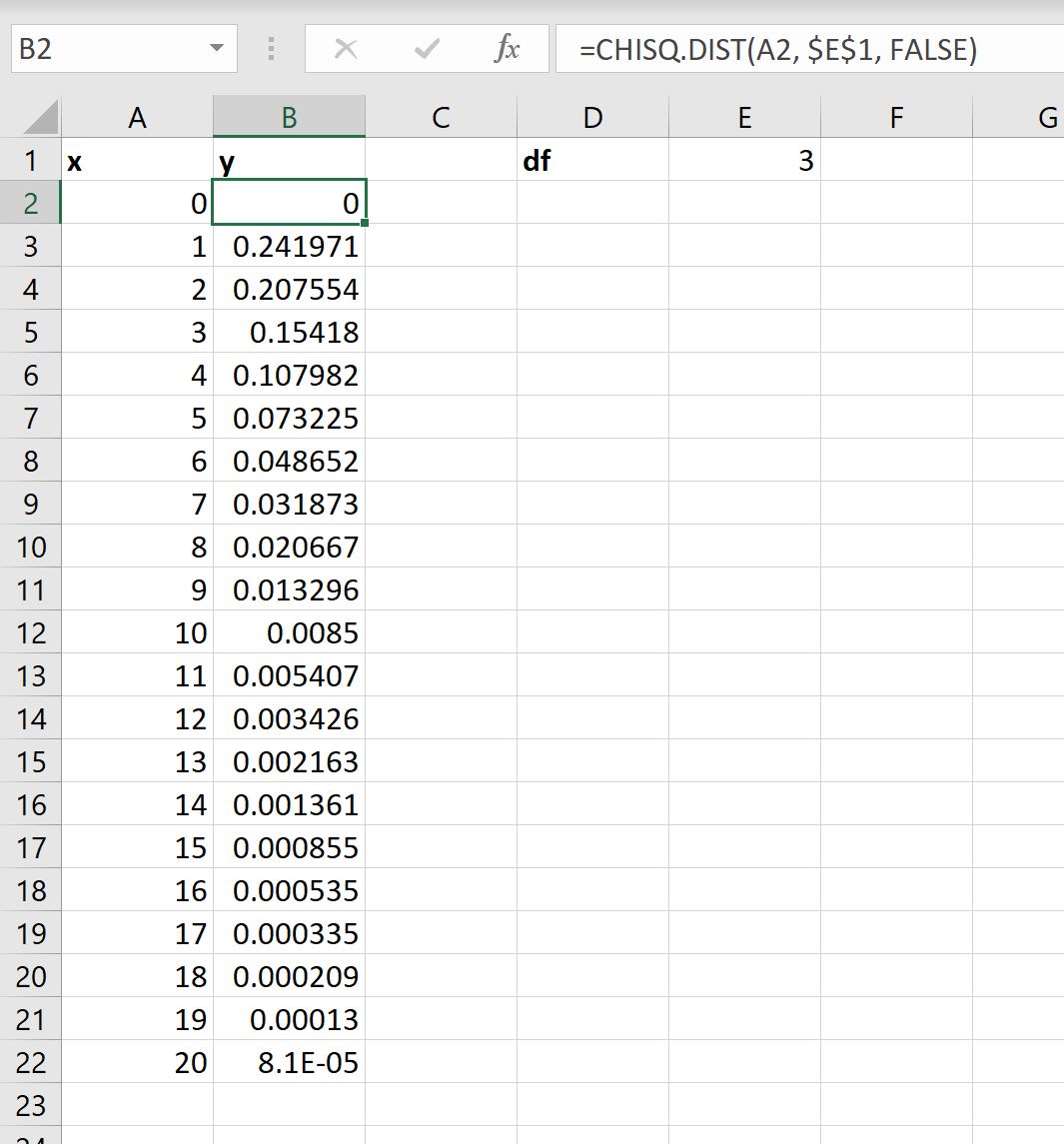
Крок 3. Побудуйте графік розподілу хі-квадрат
Далі виділіть діапазон комірок A2:B22 , потім клацніть вкладку «Вставити» на верхній стрічці, потім клацніть опцію «Точкова точка » в групі «Діаграми » та клацніть «Точкова точка зі згладженими лініями »:
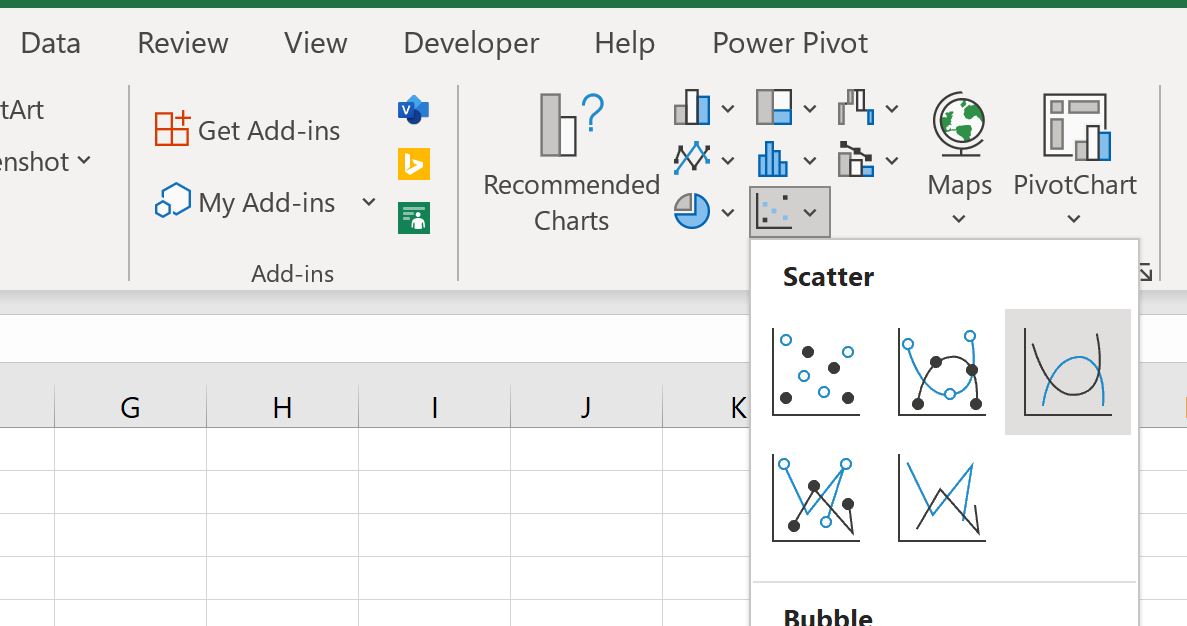
Буде створено такий графік:
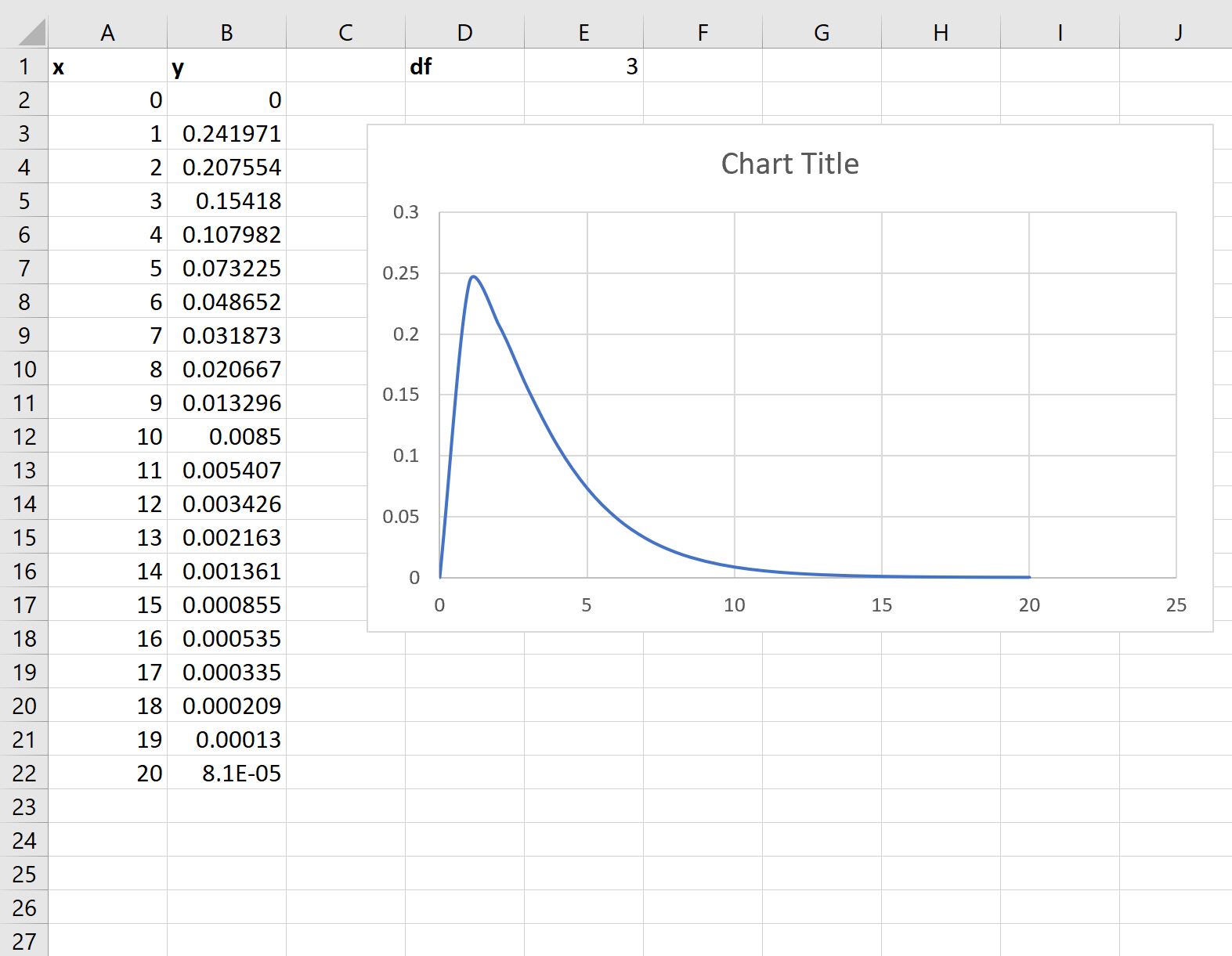
На осі абсцис відображаються значення випадкової величини , яка відповідає розподілу хі-квадрат із 3 ступенями свободи, а на осі у – відповідні значення PDF розподілу хі-квадрат.
Зауважте, що якщо ви зміните значення ступенів свободи в клітинці E1 , графік автоматично оновиться.
Наприклад, ми можемо змінити ступінь свободи на 7:
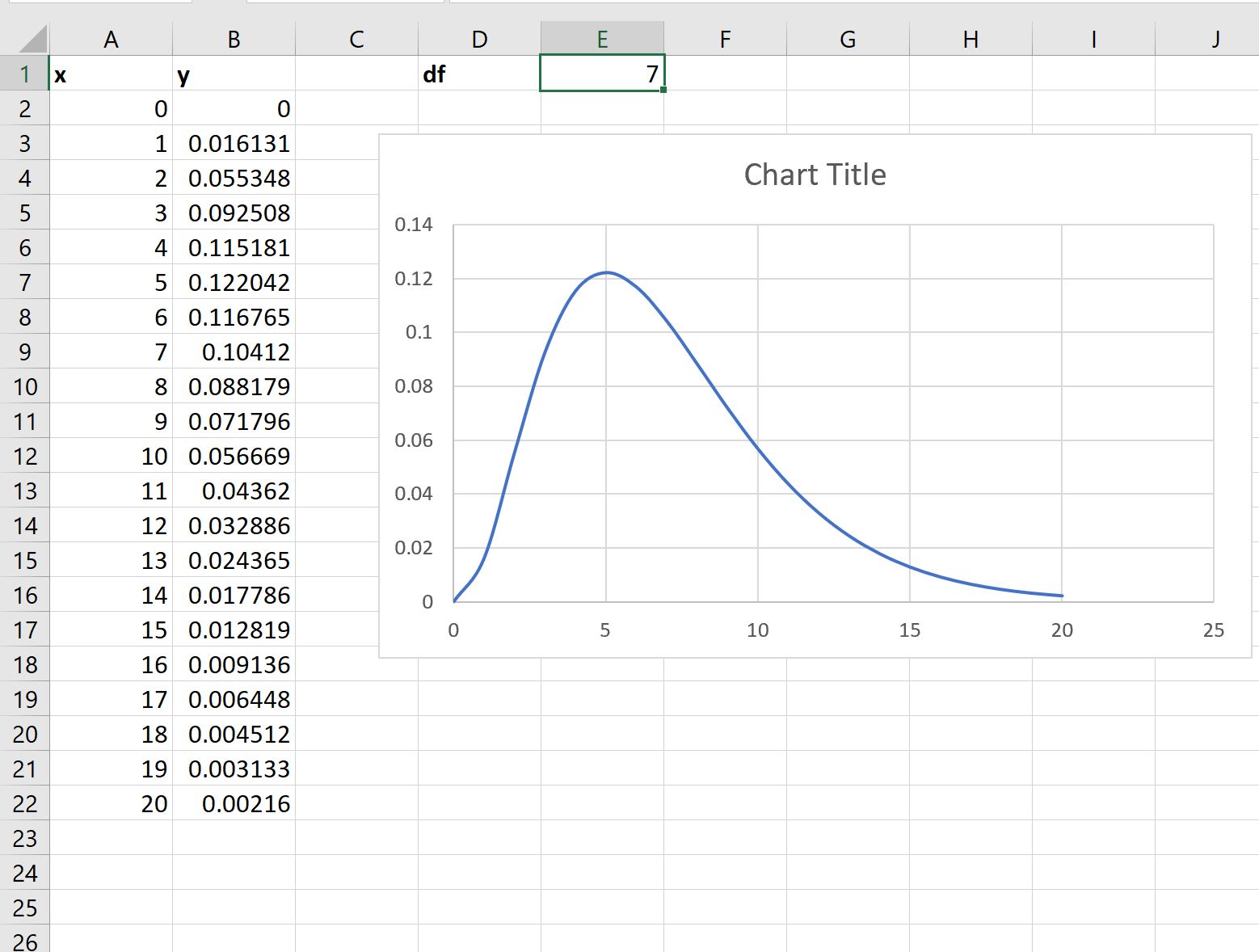
Зауважте, що форма графіка автоматично змінюється, щоб відобразити розподіл хі-квадрат із 7 ступенями свободи.
Крок 4: Змініть зовнішній вигляд шляху
Не соромтеся додати заголовок, мітки осей і видалити лінії сітки, щоб зробити сюжет більш естетично привабливим:

Додаткові ресурси
У наступних посібниках пояснюється, як побудувати графік інших поширених розподілів у Excel:
Як намалювати дзвоноподібну криву в Excel
Як побудувати графік біноміального розподілу в Excel
Як побудувати розподіл Пуассона в Excel